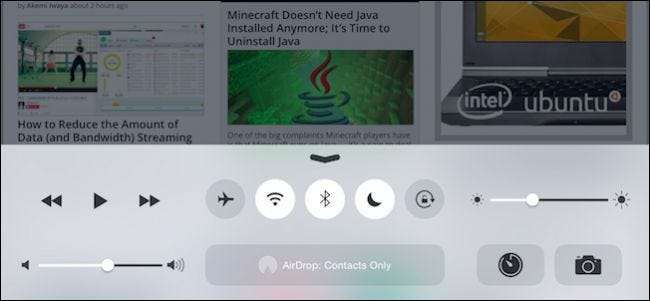
Pusat Kontrol telah terbukti menjadi tambahan yang bijaksana dan ramah untuk iOS, tetapi terkadang dapat mengganggu jika Anda sedang bermain game atau menggunakan aplikasi, dan Anda tidak sengaja membukanya. Berikut cara menonaktifkannya dalam situasi seperti itu.
Pusat Kontrol iOS pertama kali muncul dalam versi 7 dan sebanding dengan Android yang setara.
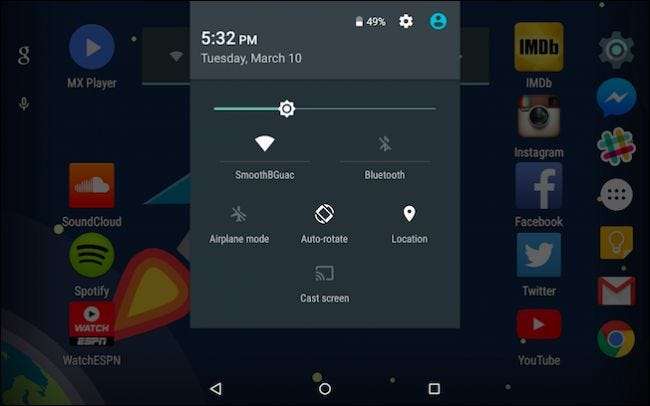
Anda menggesek ke atas dari tepi bawah layar perangkat Anda dan panel kontrol kecil akan memungkinkan Anda menjeda / memutar multimedia, menyesuaikan volume, mengaktifkan dan menonaktifkan fitur, mengubah kecerahan, dan banyak lagi.
Namun, Pusat Kontrol bukannya tanpa kesalahan. Pertama, itu tidak dapat disesuaikan sehingga Anda tidak dapat mengubah warnanya, menambah / menghapus kontrol, atau hal-hal seperti itu. Ia juga memiliki kebiasaan kadang-kadang menghalangi.
Ini sebanding dengan masalah yang dimiliki gamer PC. Anda mungkin sedang bermain game, dalam baku tembak yang menegangkan, menghindari kekacauan, dan tiba-tiba Desktop Anda muncul karena Anda tidak sengaja memencet tombol Windows. Hal yang sama bisa terjadi di iOS. Anda dapat mengoperasikan aplikasi atau memainkan game dan secara tidak sengaja mengaktifkan Pusat Kontrol.
Ambil, misalnya, Google Earth, yang memiliki semacam laci yang dapat Anda gesek ke atas untuk membukanya. Masalahnya adalah jika Anda tidak benar-benar akurat, Anda dapat membuka Pusat Kontrol. Ini adalah jenis kecelakaan yang dapat terjadi dan, meskipun jarang, dapat mengganggu jika terjadi.
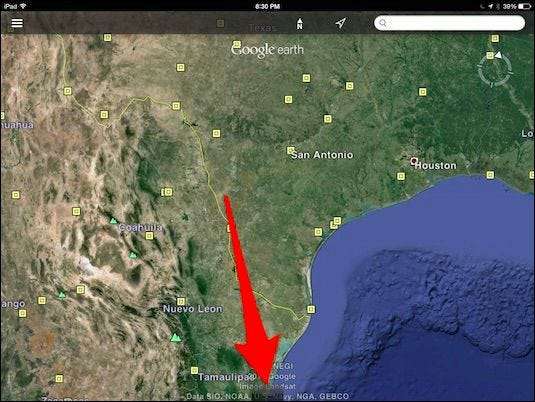
Untungnya Anda dapat menonaktifkan akses Pusat Kontrol dalam aplikasi iOS hanya dengan beberapa ketukan.
Pertama, buka Pengaturan dan ketuk "Pusat Kontrol," lalu Anda akan melihat dua opsi di mana "Akses Dalam Aplikasi" adalah yang kami inginkan. Ketuk sakelar untuk mematikannya dan Anda tidak lagi dapat mengakses Pusat Kontrol saat Anda menggunakan aplikasi.
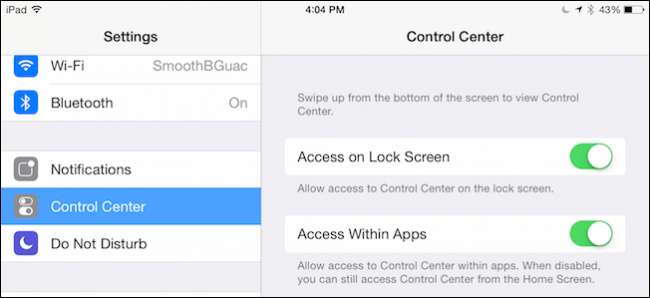
Anda mungkin juga telah mencatat opsi lain di sini, yang memungkinkan Anda menonaktifkan akses ke Pusat Kontrol dari layar kunci.
Kami menyerahkan keputusan ini kepada Anda, karena kami percaya mengakses Pusat Kontrol dari layar kunci sangat berguna. Tidak ada risiko keamanan untuk membiarkannya diaktifkan, dan menonaktifkannya sebenarnya mengurangi fungsi perangkat Anda.
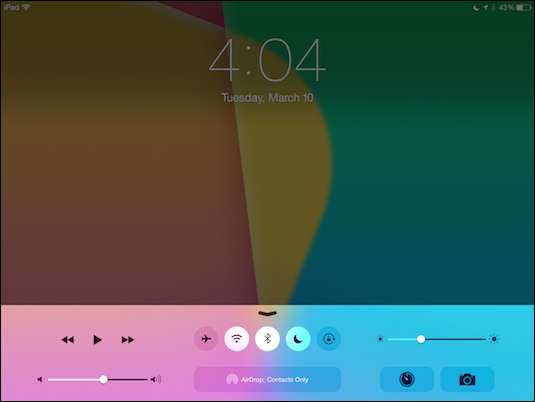
Ini juga berlaku untuk banyak aplikasi. Akan berguna untuk mengakses Pusat Kontrol saat memutar Netflix, Pandora, dan aplikasi serupa karena Anda memiliki antarmuka seragam yang memungkinkan Anda membuat penyesuaian cepat pada volume, kecerahan, Bluetooth, dan lainnya.
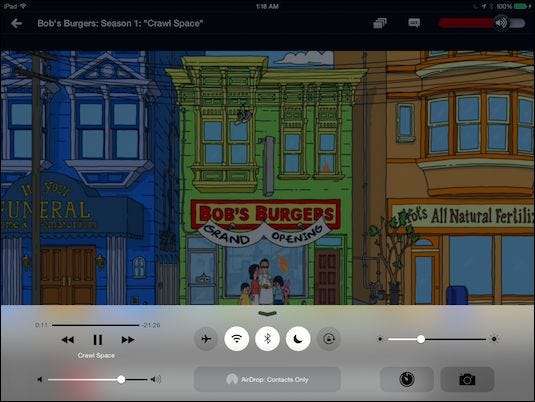
Ini hanyalah masalah seberapa banyak fungsionalitas yang ingin Anda serahkan, itu bukanlah perubahan permanen. Anda selalu dapat menonaktifkan Pusat Kontrol khususnya saat Anda memainkan game Anda dan mengaktifkannya kembali setelah Anda selesai.
Kami menyukai Pusat Kontrol karena dipikirkan dengan baik dan memberi kami akses langsung ke fungsi penting perangkat kami. Kami ingin mendengar dari Anda jika Anda memiliki komentar atau pertanyaan, jadi kami mengundang Anda untuk menyuarakan pendapat Anda di forum diskusi kami.







